
Úvod do Coreldraw
V tomto článku sa zobrazí osnova Coreldraw. Je to dokonalé digitálne 2D grafické návrhové riešenie. Simple! Aby sme to uviedli vo formálnejšej definícii, Corel Draw je softvér na grafické navrhovanie vyvinutý spoločnosťou Corel Corporation na vývoj vektorovej grafiky.
Online a tlačené reklamy, projektovanie produktov, architektonické riešenie, online umelci skici v rôznych oblastiach a takmer všetky tie pekné vizuálne prvky, ktoré okolo nás vidíme, či už na telefónoch alebo časopisoch, boli v určitom okamihu navrhnuté v aplikácii Corel Draw.
Nástroje v aplikácii CorelDraw
Takto vyzerá typické okno programu CorelDraw.
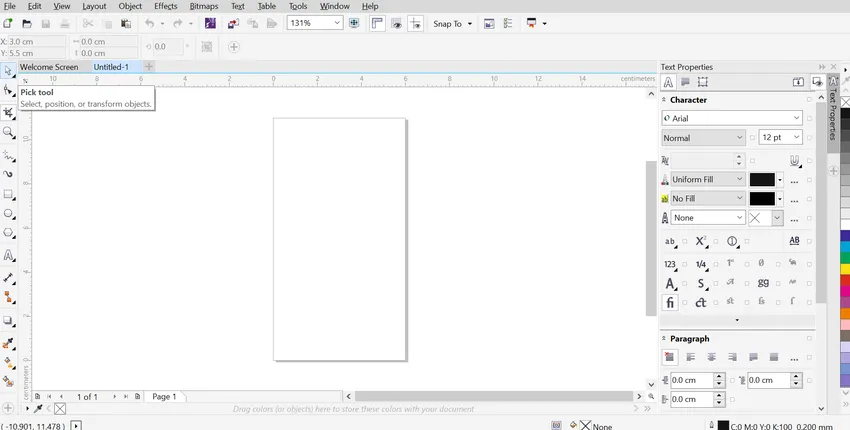
Tu nájdete Panel nástrojov.
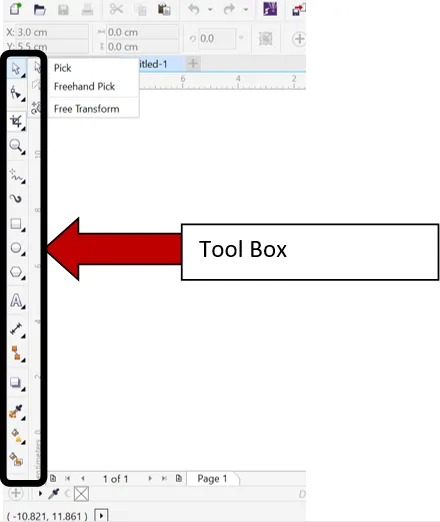
Na paneli s ponukami sa nachádza aj rozbaľovacia ponuka nástrojov, ale v podstate sú všetky dôležité položky obsiahnuté v paneli s nástrojmi.
Keď vyberiete každý nástroj, bude mať ďalej svoje rozbaľovacie možnosti a tiež individuálne zobrazí svoje vlastnosti na paneli nástrojov, ktorý je pod panelom s ponukami, ako je tento. Poďme najprv preskúmať každý nástroj.

- Nástroj na výber: Je to vlastne nástroj na výber a správa sa rovnako ako nástroj na presun vo Photoshope, v pravom dolnom rohu nástroja nájdete rôzne možnosti, ako je výber z ruky a transformácia zdarma. Tieto možnosti vám umožňujú zmeniť veľkosť obrázka, ktorý ho zväčšuje alebo zmenšuje alebo dokonca pomocou myši vytvára zrkadlový obraz.
- Shape Tool: Na vybratom obrázku, tvare alebo dokonca texte bude tento nástroj poskytovať uzly a popisovače. Akonáhle sú vybrané uzly, môže byť časť objektu zakrivená do rôznych textúr, ako sú šmuhy, šmuhy, krútenie atď.
- Nástroj na orezanie: Ako už názov napovedá, pomôže orezať vybratý obrázok, tvar alebo text. Umožní vám tiež orezať obrázok ako nôž (rozdeliť tvar na rôzne plátky, ktoré je možné samostatne upravovať) a dokonca vymazať (pomocou gumy).
- Nástroj na priblíženie: Priblížime každú minútovú časť tvaru alebo textu, ktorý sa vytvára alebo edituje, aby návrhár mohol podľa toho opraviť nezrovnalosti.
- Od ruky nástroj: Tento nástroj je miesto, kde sa deje väčšina mágie. Tento nástroj má množstvo možností kreslenia, ktoré vám umožňujú vytvárať a kresliť akýkoľvek návrh. Tento nástroj teda hrá veľmi dôležitú úlohu v prvej fáze grafického dizajnu.
- Nástroj pre umelecké médiá: Tento nástroj je ako kefa na ruky alebo sprej alebo pero. Takže v prípade, že chcete vytvoriť kaligrafický text alebo graffiti, bude tento nástroj užitočný.
- Nástroj Obdĺžnik: Tento nástroj pomôže vytvoriť tvar obdĺžnika. Má tiež možnosť trojbodového obdĺžnika. To znamená, že rýchly obdĺžnik sa dá vytvoriť jednoduchým pretiahnutím myši po nakreslení dvoch uzlov obdĺžnika.
- Nástroj Ellipse: Tento nástroj umožňuje vytvoriť eliptický tvar ako kruh. Pomáha tiež pri rýchlej tvorbe tvarov pomocou trojbodovej elipsy ako v nástroji obdĺžnik.
- Nástroj mnohouholník : Nástroj mnohouholník sa v zásade používa na vytváranie tvarov, ktoré majú k nemu viac ako 4 strany. Aplikácia Corel Draw vám však umožňuje vytvoriť niekoľko hotových tvarov, ako je napríklad banner, hviezda, špirála, šípky, mriežka na milimetrový papier pod rovnakou hlavičkou.
- Textový nástroj: Textový nástroj tu pomôže vytvoriť textové znaky a textové polia. Môžete ich upravovať pomocou vlastností a možností formátovania zobrazených na paneli nástrojov. Môžete tiež priamo pridať tabuľku s týmto nástrojom pre prípad, že potrebujete vytvoriť text v tabuľkovej podobe.
- Nástroj Parallel Dimension: Mnoho stavebných inžinierov a architektov používa aplikáciu Corel Draw. Tu je pripravený nástroj na zobrazenie rozmerov v rôznych tvaroch, ako je tento.
- Priama spojka Nástroj: Tento nástroj len pomôže spojiť rôzne strany v ľubovoľnom tvare medzi stranami alebo v pravom uhle, zatiaľ čo sa strany zachovajú oddelené.
- Drop shadow Tool: Toto je nástroj poskytujúci efekt. Bude to skosenie, reliéf, tieň, vysunutie atď. Ktorákoľvek časť vybraného tvaru alebo textu, ktorý je navrhovaný.
- Eye Dropper Tool: Toto je obvyklý nástroj na výber farieb. Chladnou časťou je Atributes Eyedropper. Môžete si tiež vybrať hrúbku, veľkosť a všetky ostatné efekty a atribúty tvaru a priamo ho skopírovať do tvaru.
- Interaktívny výplňový nástroj : Je to skoro ako normálny výplňový nástroj, ale možnosti ako prechod a všetky sa tu dajú použiť, odtiaľ názov. Má tiež nástroj Mesh. Tento nástroj vytvorí mriežky okolo tvaru a potom sa každá mriežka môže zafarbiť v prípade, že je potrebné zložité zafarbenie alebo tieňovanie, napríklad pri ovocí alebo scenérii.
- Inteligentný výplňový nástroj: Tento nástroj pomôže vyplniť farbu tvaru, ktorý je uzavretou cestou. Veľmi rýchle použitie. Veľmi podobný nástroju vedierko farby v programe MS Paint.
Funkcie Corel Draw
Jednou z hlavných čŕt je podľa môjho názoru to, že poskytuje priateľské používateľské rozhranie, ktoré je možné naučiť sa rýchlo používať, takže začiatočníci môžu rozšíriť svoju kreativitu a odborníci môžu navrhnúť a rozvrhnúť nejaké návrhy. Má živé všestranné nástroje ako tvarovanie uzlov a výplne zo siete atď., Ktoré sa pri navrhovaní hodia takmer všade. Byť vektorovým grafickým softvérom nedeformuje svoje návrhy, čo zaručuje vysokú kvalitu tlače. Preto je veľa tlačiarní s vysokým rozlíšením naprogramovaných na prijímanie súborov formátu Corel na tlač.
Medzi ďalšie funkcie patrí akceptovanie mnohých formátov súborov na úpravu, ktoré môžu bežať na všetkých procesoroch atď.
Z pohľadu užívateľa ponúka CorelDraw prostredie na ľahké navrhovanie. Všetky tlačové médiá, živé skicovanie, navrhovanie produktov atď. Možno vytvoriť s rovnakou tvorivosťou a presnosťou na detail.
záver
Pri výučbe grafického dizajnu zistíme, že Corel Draw je ľahší ako iný zložitý softvér a ešte užitočnejší ako väčšina ostatných. Jednou z dobrých vecí je, že tieto funkcie neustále aktualizujú, takže v obchode je vždy niečo zaujímavejšie.
Odporúčané články
Toto je návod na Čo je CorelDraw? Tu diskutujeme o úvodu a nástrojoch používaných v aplikácii CorelDraw spolu s jej vlastnosťami. Ďalšie informácie nájdete aj v nasledujúcich článkoch -
- Funkcie rôznych nástrojov v aplikácii CorelDraw
- 18 najlepších klávesových skratiek aplikácie Illustrator
- Kroky na použitie nástroja Obdĺžnik vo Photoshope
- Aké sú alternatívy k CorelDraw?